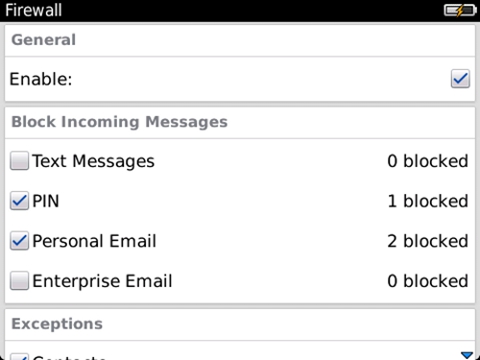
Довольно полезная функция, которой оснащен смартфон BlackBerry состоит в том, что у пользователя есть возможность блокировать определенный тип входящих сообщений посредством брандмауэра. Таким образом, наряду с личными и корпоративными сообщениями, вы также можете блокировать и письма другого характера, и сообщения с номером ПИН.
В этой заметке будут представлено описание настроек брандмауэра, и также пойдет речь о том, как разрешить определенным лицам, находящимся в вашем списке контактов отправлять сообщения на ваш BlackBerry. При необходимости пользователь может разрешить отправлять сообщения всем без исключения. Но стоит помнить, что при использовании данной функции некоторые сообщения могут быть утеряны – сообщения, полученные от френдов, которых вы не заблокировали, но в то же время и не внеси в список доверенных лиц.
Также существует еще одно исключение, если в вашем смартфоне BlackBerry используется BlackBerry Enterprise Server, вы, вероятнее всего, не сможете блокировать или разблокировать сообщения с текстом ПИН от контактных лиц из вашей бизнес-организации, от лиц, не имеющих отношение к вашей компании, либо от тех и других. Узнать более подробную информацию об этих настройках вы можете у вашего администратора BlackBerry.
Включить брандмауэр
1. На главном экране, либо в папке кликните иконку «Options».
2. Выберите «Security», затем нажмите «Firewall».
3. В чекбоксе выберите тот или иной тип сообщений.
4. Нажмите клавишу меню и выберите «Save».
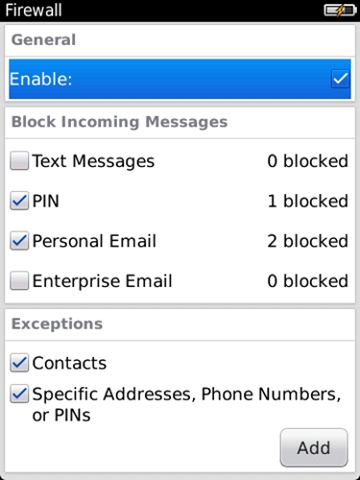
Примечание: Если вы используете брандмауэр на смартфоне BlackBerry, в зависимости от сервисного плана, заблокированные сообщения могут все-таки оказывать определенное воздействие на возможность использования данных. Исправить это вы можете, изменив настройки фильтра сообщений. Смотрите руководство пользователя смартфона BlackBerry.
Разрешить получение сообщений от лиц из вашей адресной книги
Такие настройки позволяют блокировать все сообщения, кроме тех, которые отправляют лица, находящиеся в списке адресной книги. При использовании этой опции следует прежде удостовериться в том, что электронные адреса ваших френдов находятся в этой книге, поскольку, если в качестве обратного адреса будет значится другая почта, письмо будет блокироваться.
1. Выберите «Options» на главном экране.
2. Выберите «Security», затем «Firewall».
3. Если не был выбрана опция «Enable», выберите ее в общем разделе.
4. Выберите «Contacts» в чекбоксе.
5. Нажмите клавишу меню и выберите «Save».
Добавление контакта в список разрешенных отправителей
Выполните следующие шаги, в том случае, если вы хотите добавить кого-то в ваш список разрешенных отправителей и не хотите использовать опцию «All messages from contacts in your address book».
1. Выберите «Options» на главном экране.
2. Выберите «Security», затем «Firewall».
3. Если не была выбрана опция «Enable» в общем разделе, выберите ее.
4. В разделе заблокированных сообщений выберите один или несколько типов сообщений.
5. В списке исключений выберите «Specific Addresses» (определенные адреса), «Phone Numbers» (телефонные номера), либо номера ПИН.
6. Кликните «Add» (добавить).
7. Нажмите клавишу меню.
8. Выберите один из следующих элементов меню:
Добавить имэйл-адрес
Добавить телефонный номер
Добавить ПИН
9. В новом диалоговом окне выберите тип контактной информации.
10. Нажмите клавишу Enter.
11. Нажмите клавишу меню и выберите «Save».
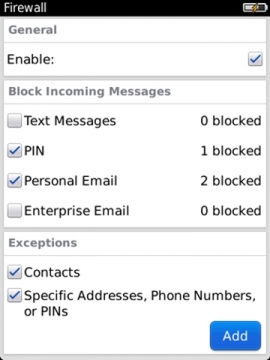
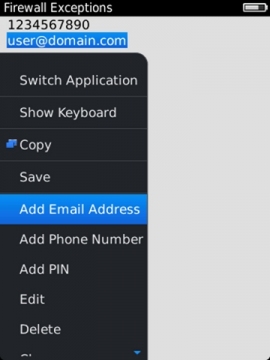
Сброс счетчика заблокированных сообщений
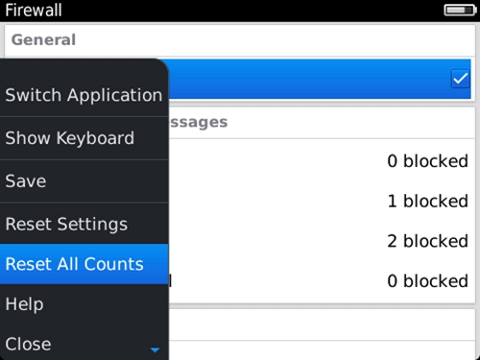
При блокировании сообщений смартфон BlackBerry ведет учет количества заблокированных сообщений. Вы можете обнулить количество заблокированных сообщений.
1. Выберите «Options» на главном экране.
2. Выберите «Security», затем нажмите «Firewall».
3. Выделите тип сообщения, зажмите клавишу меню и выберите «Reset Count» или «Reset All Counts».
По материалам blackberry.com


как скачать прогу?